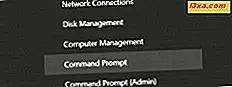Es gibt Zeiten, in denen Sie nicht durch irgendetwas in Ihrem Leben gestört werden möchten, besonders nicht durch die Benachrichtigungen auf Ihrem Smartphone. Vielleicht möchten Sie Ihre Arbeit erledigen, ohne unterbrochen zu werden, oder vielleicht einfach nur schlafen, ohne ständig Facebook-Benachrichtigungen zu hören. Glücklicherweise bietet Windows 10 Mobile eine Funktion mit der Bezeichnung Stille Stunden, die genau das tut, was sie sagt: Sie schaltet Ihr Smartphone während des von Ihnen angegebenen Zeitrahmens aus. So verwenden und konfigurieren Sie die Ruhezeiten auf Ihrem Windows 10 Mobile-Smartphone:
So aktivieren oder deaktivieren Sie die Ruhezeiten auf Ihrem Windows 10 Mobile-Smartphone
Im Gegensatz zu Windows 10 für PCs bietet Windows 10 Mobile Ihnen die Option, nicht nur Ruhezeiten ein- oder auszuschalten, sondern diese auch nach Ihren Wünschen zu konfigurieren. Leider sind die Ruhezeiten und ihre Einstellungen in Windows 10 Mobile nur verfügbar, wenn Cortana aktiviert ist. Wenn Sie das nicht tun, gibt es keine ruhigen Stunden für Sie.
Beginnen wir mit der Aktivierung oder Deaktivierung der Ruhezeiten . Auf dem Startbildschirm Ihres Smartphones schieben Sie Ihren Finger vom oberen Rand des Bildschirms nach unten. Diese Aktion öffnet den Benachrichtigungsbildschirm und Sie sehen eine Reihe von Quick-Aktionen . Tippen Sie auf die Schaltfläche Erweitern in der unteren rechten Ecke des Bereichs Schnelle Aktionen .

Unter allen Quick-Aktionen, die auf Ihrem Windows 10 Mobile-Smartphone verfügbar sind, sollten Sie auch eine Schaltfläche für stille Stunden finden . So sieht es aus, wenn das Feature ausgeschaltet ist:

Tippen Sie auf die Schaltfläche Q uerst Stunden, um die Funktion jetzt einzuschalten .

Jetzt wissen wir, wie Sie die stillen Stunden auf einem Smartphone mit Windows 10 Mobile manuell aktivieren oder deaktivieren. Sehen wir uns nun an, welche Einstellungen für diese Funktion verfügbar sind und wie wir sie konfigurieren können.
So gelangen Sie zu den Konfigurationsoptionen der Ruhezeiten auf Ihrem Windows 10 Mobile-Smartphone
Wie bereits erwähnt, funktioniert Quiet hours nur, wenn Cortana aktiviert ist. Mehr noch, die Einstellungen der Ruhezeiten werden alle von Cortana verwaltet. Um zu ihnen zu gelangen, müssen Sie Cortana öffnen. Tippen Sie dazu auf Ihrem Smartphone auf die Schaltfläche Suchen oder tippen Sie auf dem Apps- Bildschirm auf ihre Verknüpfung.

Tippen Sie auf das Menü-Symbol von Cortana in der oberen linken Ecke des Bildschirms. Es sieht aus wie drei gestapelte Zeilen.

Tippe auf das Notizbuch .

Jetzt sehen Sie eine lange Liste von Dingen, die Sie in Cortana konfigurieren können. Gleich nach dem About Me siehst du den Eintrag " Quiet Hours" . Tippe darauf.

Windows 10 Mobile lädt jetzt einen Bildschirm mit allen Einstellungen, die Sie für die Ruhezeiten konfigurieren können .
So konfigurieren Sie die Ruhezeiten auf Ihrem Windows 10 Mobile Smartphone
Die erste Sache auf diesem Bildschirm ist ein Schalter namens "Right now", mit dem Sie die Ruhezeiten ein- oder ausschalten können . Es funktioniert genauso wie die Schaltfläche Stille Stunden auf dem Bildschirm Benachrichtigungen, von dem wir am Anfang dieses Handbuchs gesprochen haben.

Dann gibt es die "automatischen Regeln", die standardmäßig nicht konfiguriert sind. Wenn Sie möchten, können Sie Ihr Windows 10 Mobile-Smartphone so einstellen, dass die Ruhezeiten in einem von Ihnen festgelegten Zeitraum automatisch ein- und ausgeschaltet werden. Schalten Sie dazu den Schalter "Automatische Regeln" ein . Ruhezeiten in Windows 10 Mobile werden standardmäßig zwischen 23:00 Uhr und 8:00 Uhr festgelegt.

Wenn Sie möchten, dass die Ruhezeiten während eines anderen Stundenplans aktiviert werden, geben Sie die gewünschten Zeiten ein. Beachten Sie, dass Sie außer Stunden auch die Ruhezeiten auswählen können, die an einem oder allen Wochentagen von Montag bis Sonntag aktiviert werden sollen.

So stellen Sie fest, wer und was durchkommt. Ruhige Stunden auf Ihrem Windows 10 Mobile-Smartphone
Die ruhigen Stunden enthalten auch eine Reihe von sogenannten Durchbruchregeln . Die erste Sache in diesen Regeln ist eine Durchbruchliste, die Sie öffnen können, indem Sie auf die Liste Durchbruch bearbeiten tippen.

Wenn Ruhezeiten aktiviert sind, erhalten Sie normalerweise keine Benachrichtigungen von anderen Benutzern. Wenn es jedoch Personen gibt, von denen Sie auch während der ruhigen Stunden gerne hören möchten, sollten Sie sie zu Ihrer Durchbruchliste hinzufügen . Windows 10 Mobile ignoriert Stille-Stunden für diese Personen.

Zusätzlich zur Durchbruchsliste kann Windows 10 Mobile auch so eingestellt werden, dass Sie in bestimmten Situationen per Telefon oder per SMS erreichbar sind. Wenn es um Telefonanrufe geht, können Sie Ruhestunden so konfigurieren, dass sie von Ihrem Smartphone ignoriert werden, wenn jemand "[...] zweimal innerhalb von drei Minuten anruft", unabhängig davon, ob sie sich in Ihrer Durchbruchliste befinden oder nicht.

Zweitens können Sie auch Ruhezeiten festlegen, die bei Telefonanrufen vollständig ignoriert werden, und "Personen in der [Durchbruch] -Liste durchgehen lassen" .

Im Fall von Textnachrichten können Sie in Windows 10 Mobile Ruhezeiten konfigurieren, sodass "Texte von Personen in der [Durchbruch] -Liste durchkommen" oder "Niemand kann durchbrechen" .

Schließlich, wenn Sie möchten, können Sie Ihr Windows 10 Mobile-Smartphone automatisch auf "Senden Sie einen Text an Kontakte, die nicht erlaubt sind zu sagen, dass [Sie sind] beschäftigt" . Der Text, den sie bekommen, ist "Hallo, [Ihr Vorname] ist beschäftigt und reagiert möglicherweise nicht sofort." .

Und das sind alle Einstellungen, die Sie für die Ruhezeiten in Windows 10 Mobile konfigurieren können.
Fazit
Nun, da Sie wissen, was Ruhezeiten sind, was sie tun und wie Sie sie konfigurieren können, gibt es eine Frage, die wir Ihnen gerne stellen möchten: Nutzen Sie diese Funktion von Ihrem Windows 10 Mobile-Smartphone aus? Oder findest du die ruhigen Stunden, die dir nichts nützen? Teilen Sie Ihre Gedanken mit uns in den Kommentaren unten.